ディメンションでは参照元/メディアやランディングページといった加工しないと少し扱いにくいディメンションがあります。これらのディメンションを細かくとっていくとすぐディメンションが制限に引っかかるので、計算フィールドを使って整形していきます。
GoogleAnalyticsでは流入元のディメンションに「参照元/メディア」「参照元」「メディア」というものがありますが、これらをすべて取得すると3つ使ってしまうので「参照元/メディア」のみを取得し、分割して「参照元」と「メディア」を作成します。
まずは参照元を作成します。計算フィールドに以下を記入します。
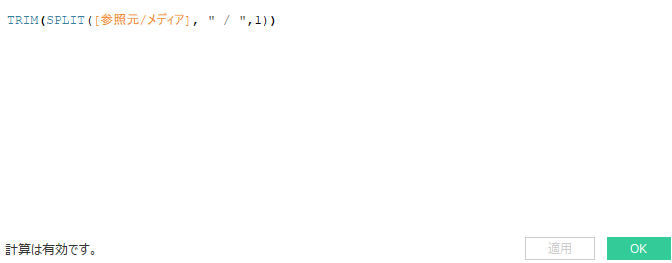
TRIM(SPLIT([参照元/メディア], " / ",1))
次にメディアを作成します。計算フィールドに以下を記入します。

TRIM(SPLIT([参照元/メディア], " / ",2))
一番最後の引数を変えるだけです。分割した内容の1番目を取り出すか、2番目を取り出すかという感じですね。この方法でディメンションを無駄に3つも取らなくてよくなります。
ランディングページは流入元を判別するためにパラメータがついているときがありますが、それらを削除して1つのページに集約したい場合に計算フィールドを使用し不要な要素を削除します。
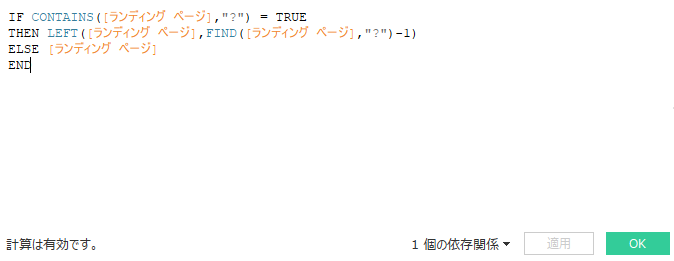
IF CONTAINS([ランディング ページ]),"?" = TRUE
THEN LEFT([ランディング ページ],FIND([ランディング ページ],"?")-1)
ELSE [ランディング ページ]
END
CONTAINSは特定の文字列を含むか含まないかを判定します。ここではパラメータクエリの?(ハテナ)を判定します。TRUEなので?がある場合という意味です。そしてLEFTの中にFINDを使うことによって動的に?までの文字を出してくれます。-1なのは?の手前まででいいからです。
まず基本事項としてGoogleAnalyticsと接続する際にパーセンテージの指標を取ってこないようにしましょう。これらの指標はそのもとになっている指標を取ってきてTableau上で計算フィールドを作成したほうが、節約になります。
またパーセンテージ指標を合計したり、平均したりすることを避けて正しく数値を出すためにも計算フィールドを有効活用しましょう。
スコープ
指標名
計算フィー
その他
セッション
直帰率
SUM([直帰数])/SUM([セッション])
既定の数値形式はパーセンテージにする
セッション
新規セッション率
SUM([新規ユーザー])/SUM([セッション])
既定の数値形式はパーセンテージにする
セッション
ページ/セッション
SUM([ページビュー数])/SUM([セッション])
小数点を表示させる
セッション
平均セッション時間
SUM([セッション滞在時間])/SUM([セッション])/60
分単位
セッション
目標コンバージョン率
SUM([目標完了])/SUM([セッション])
既定の数値形式はパーセンテージにする
セッション
eコマースコンバージョン率
SUM([トランザクション数])/SUM([セッション])
既定の数値形式はパーセンテージにする
スコープ
指標名
計算フィールド
その他
ヒット
平均ページ滞在時間
SUM([ページ滞在時間])/SUM([ページビュー数])-SUM([離脱数])/60
前後ページ遷移の時間差
離脱数は引くこと
ヒット
離脱率
SUM([離脱数])/SUM([ページビュー数])
既定の数値形式はパーセンテージにする
ヒット
平均読込時間
(SUM([ページ読み込み時間(ミリ秒)])/SUM([ページ読み込みサンプル]))/1000
ミリ秒は秒へ
TableauでGoogleAnalyticsを使うとこのように下準備をする必要があり、最初は手間だと思います。もちろんこのように計算フィールドを作成したらGA側の数値と突合して間違ってないかを確認する必要があります。
ですがDataPortalよりもアドホックな分析がTableauでできるので、Tableauが使える環境にいる方はぜひTableauを用いたウェブ解析やデータ分析に挑戦していただくといいと思います。
参考になった、いいねと思ったらシェアをお願いいたします。